wpsPPT中为图片制作出邮票的效果
来源:网络收集 点击: 时间:2024-05-17【导读】:
想要为图片添加邮票的效果应该怎么办呢,在PPT中就能直接实现这一效果的,具体的制作方法如下:工具/原料morewps PPT方法/步骤1/6分步阅读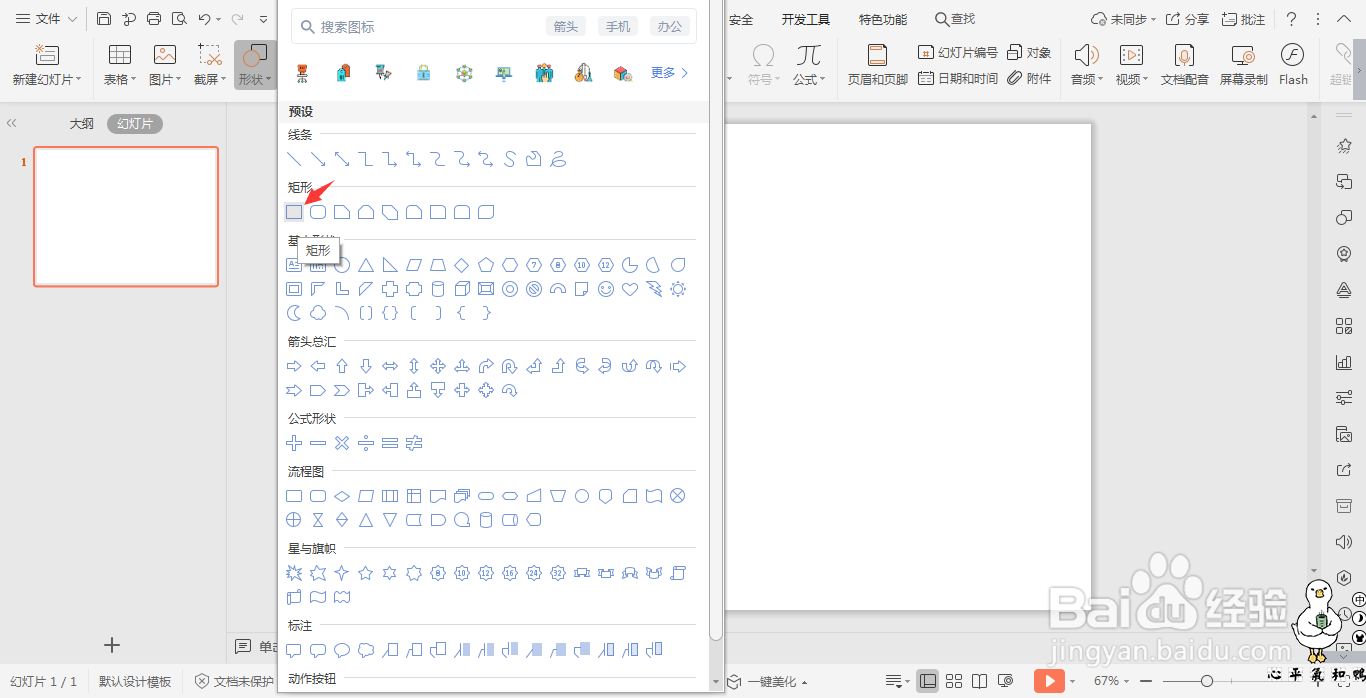
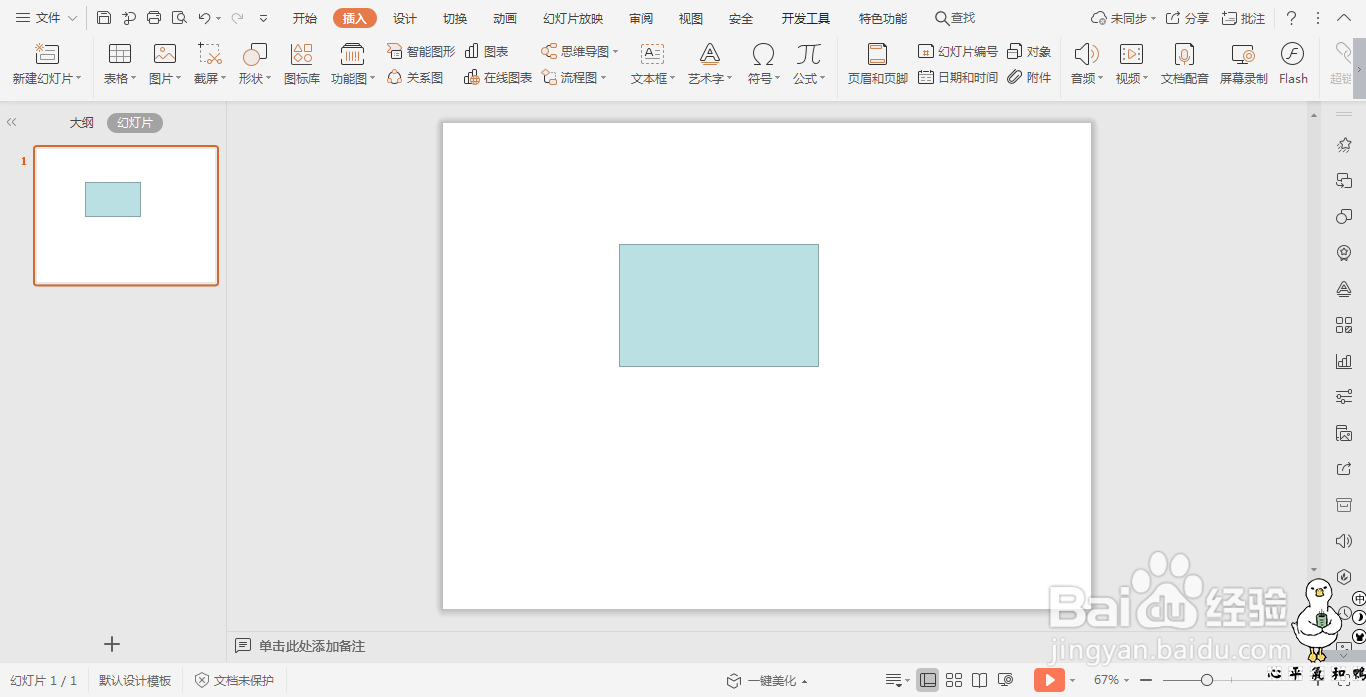 2/6
2/6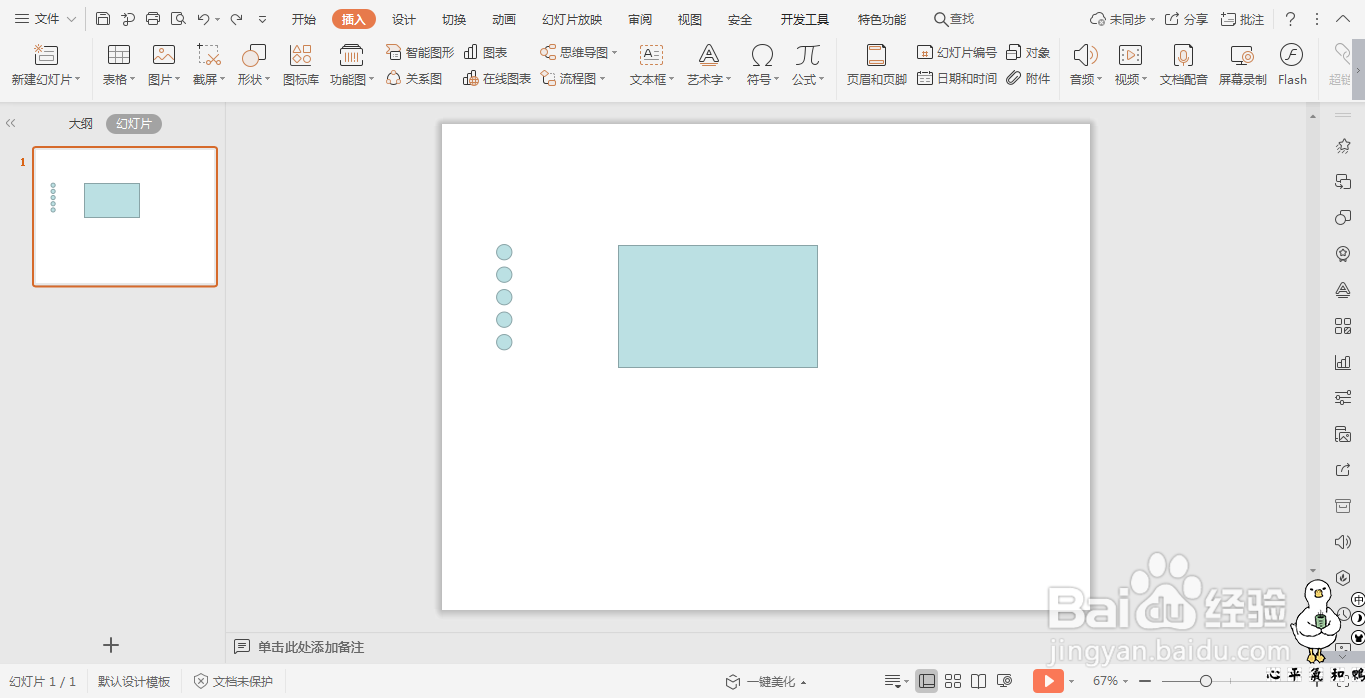 3/6
3/6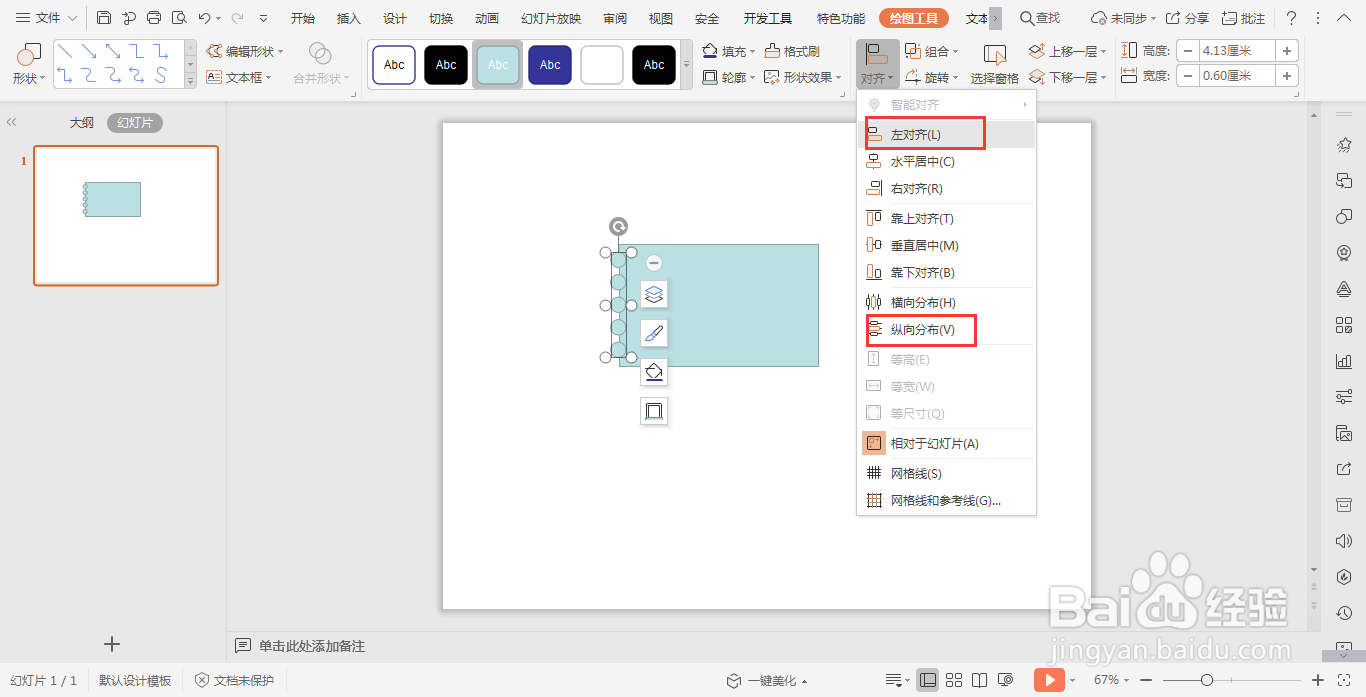 4/6
4/6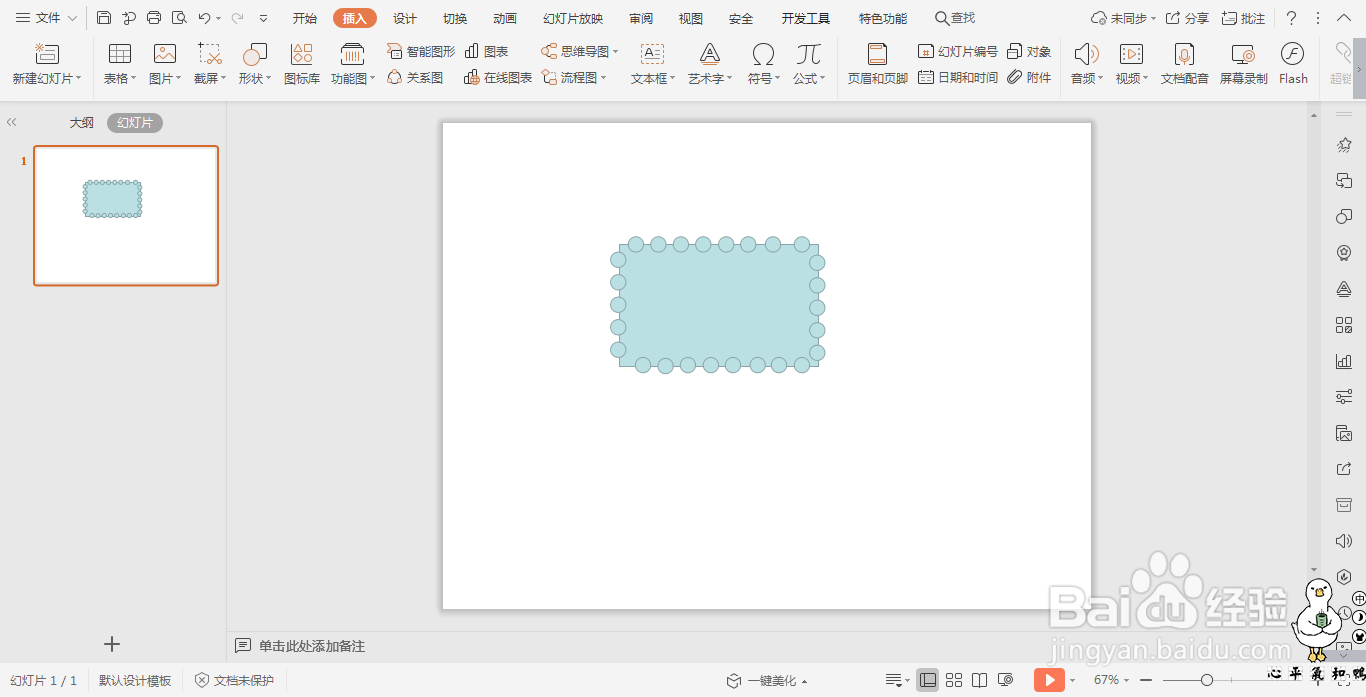 5/6
5/6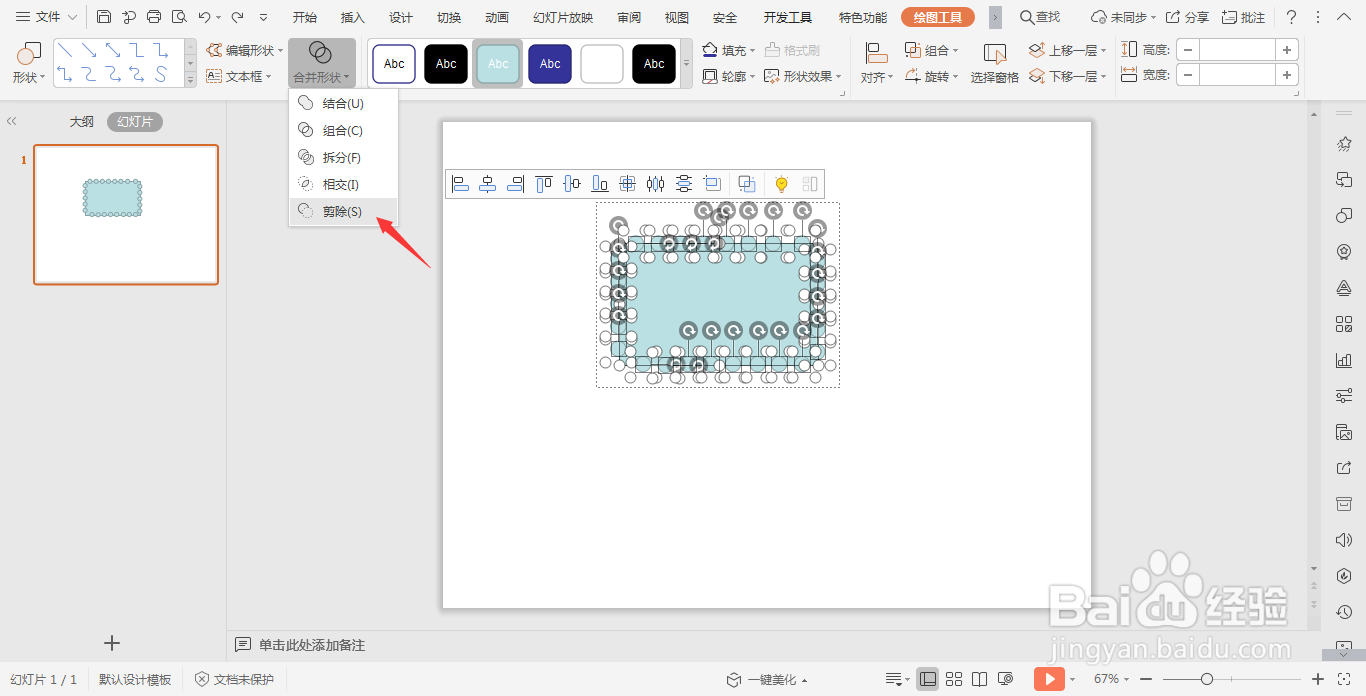 6/6
6/6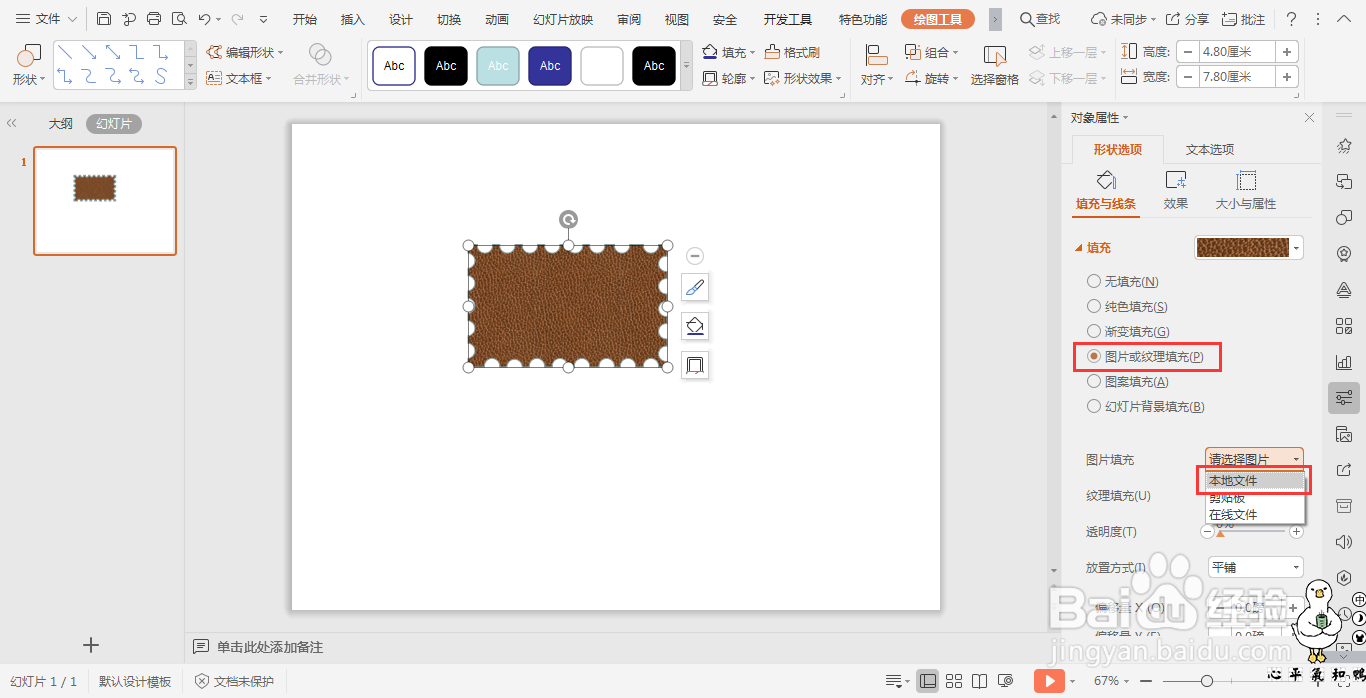
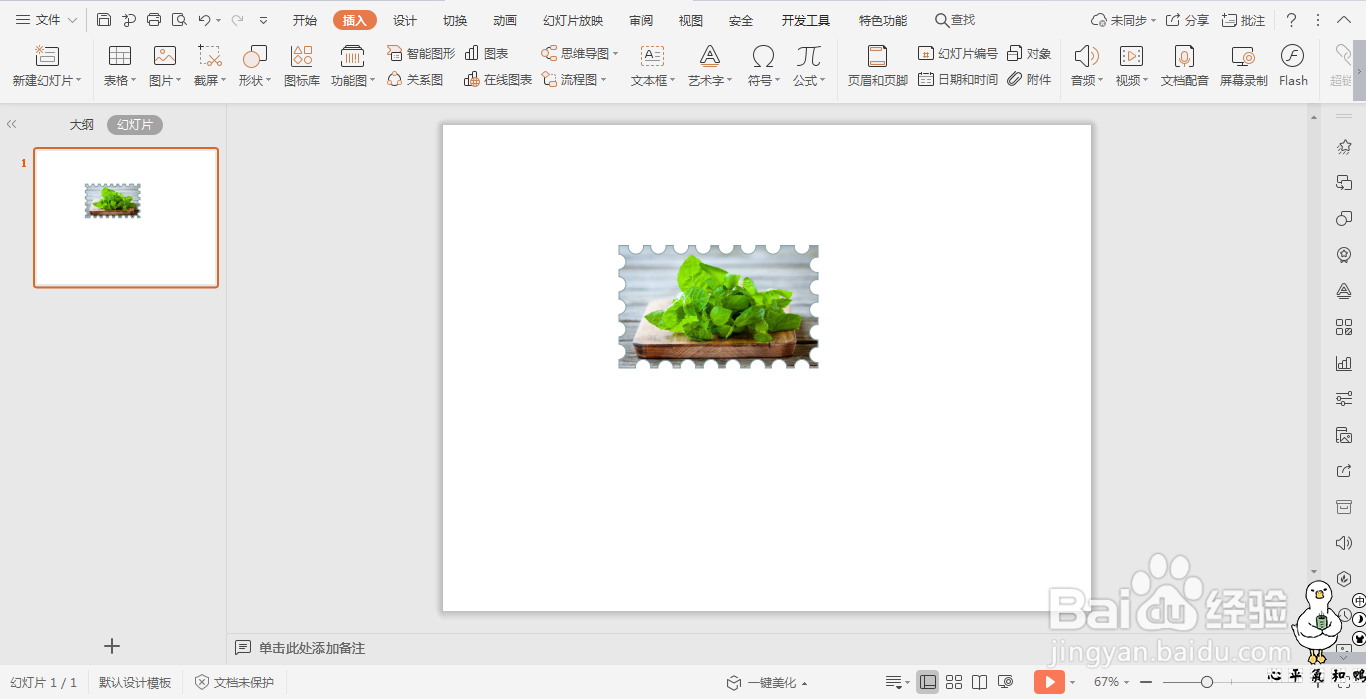 注意事项
注意事项
插入选项卡中点击形状,选择其中的矩形,在页面上绘制出一个矩形。
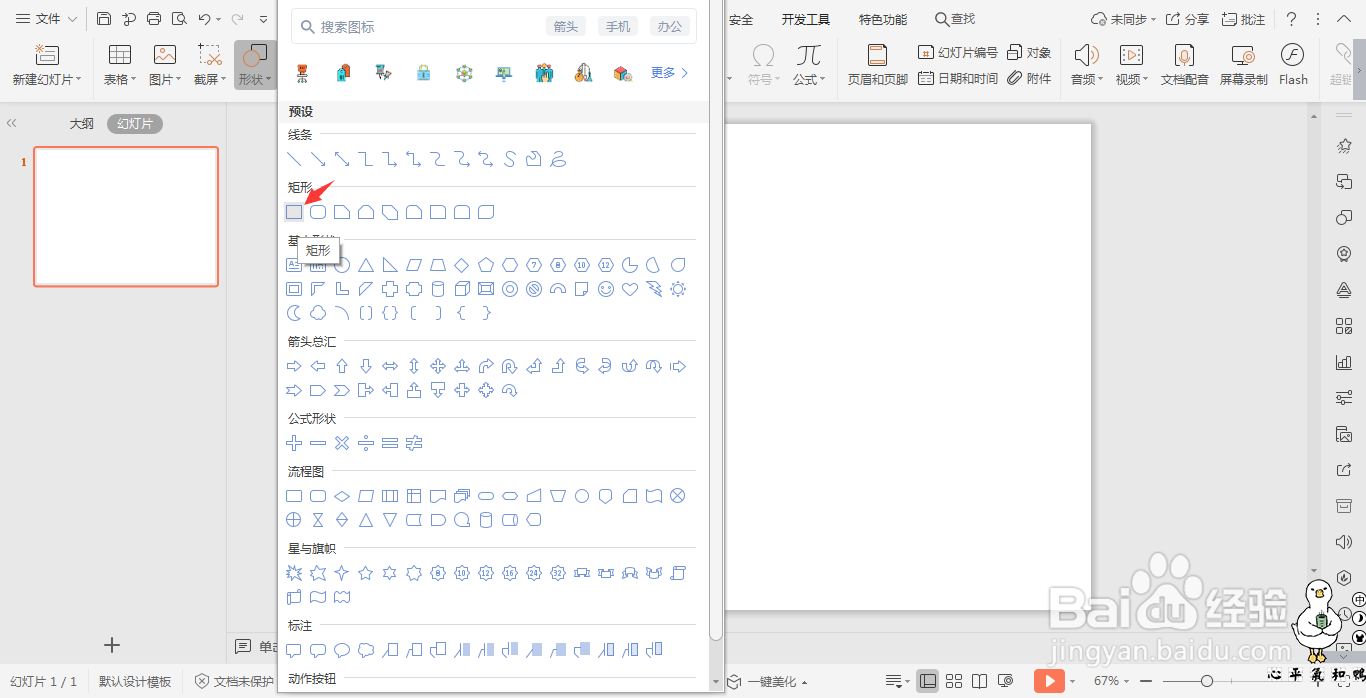
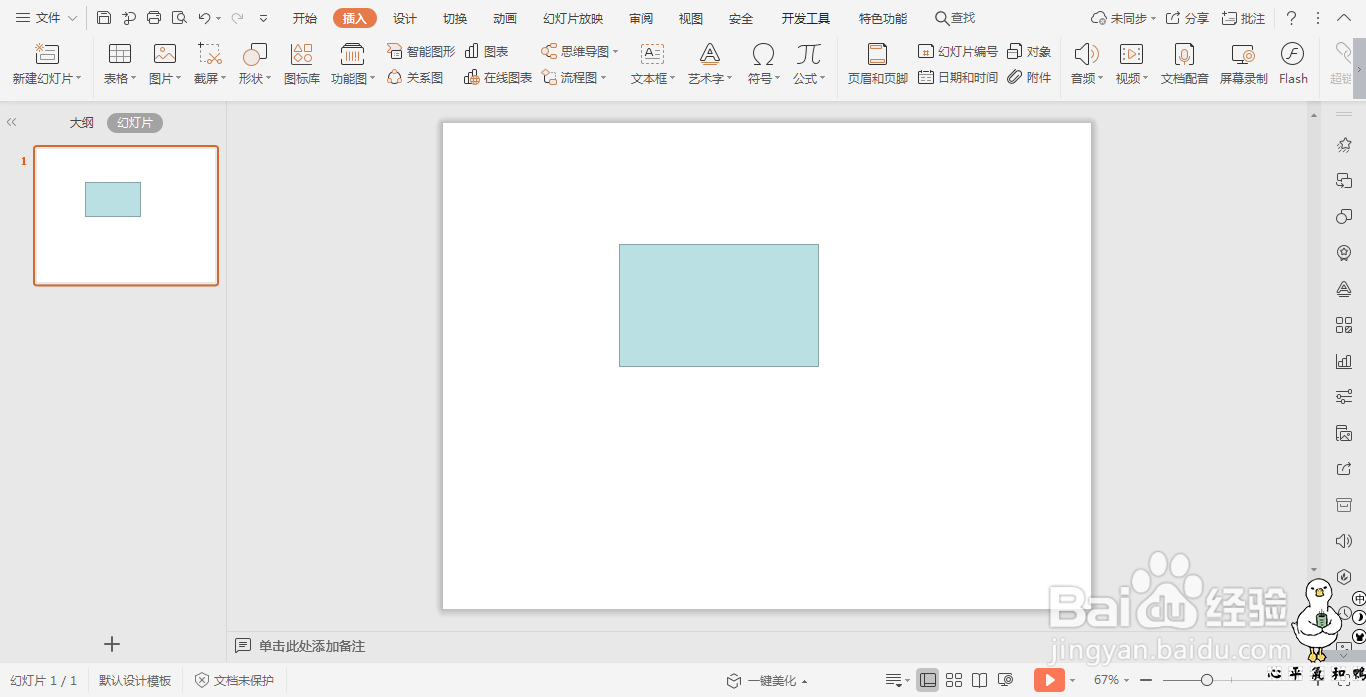 2/6
2/6再插入一个小圆形,按住ctrl键,鼠标拖动复制一行,这里我们数量为5个。
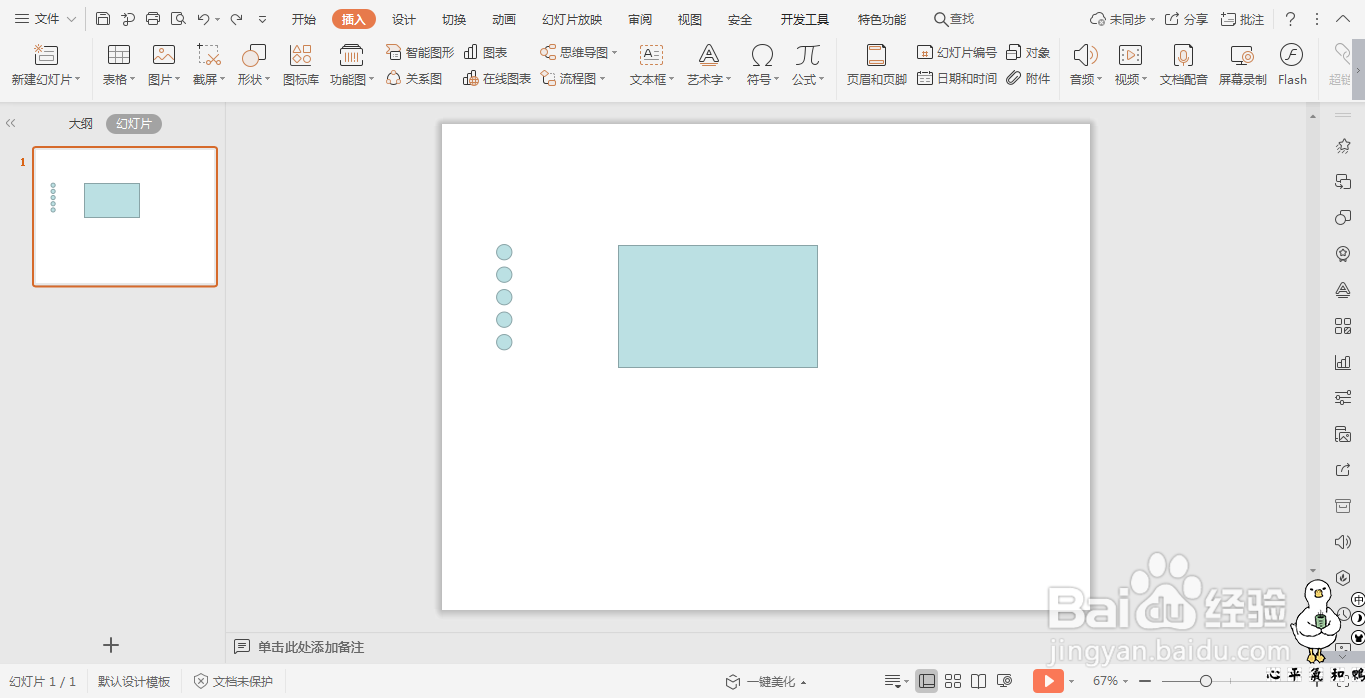 3/6
3/6选中所有的小圆形,在绘图工具中点击对齐,选择其中的左对齐和纵向分布。
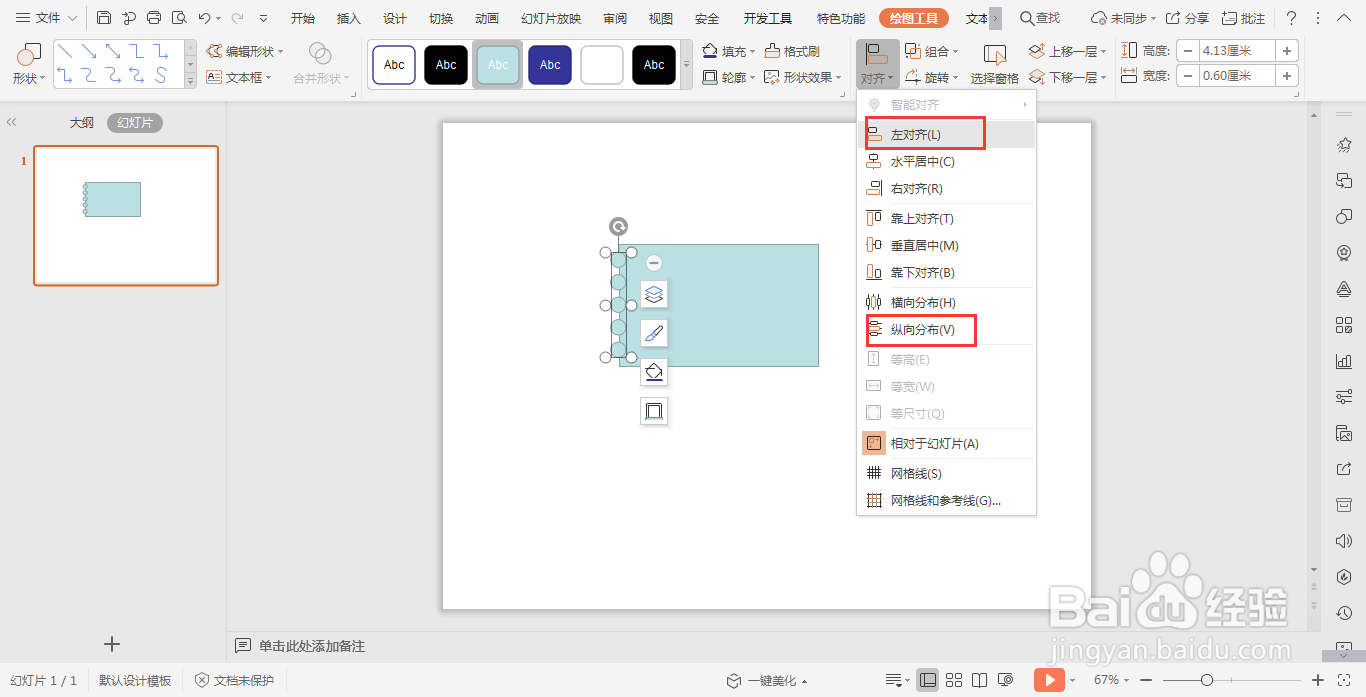 4/6
4/6复制所有的圆形,均匀分布在矩形的四周,具体的效果如图所示。
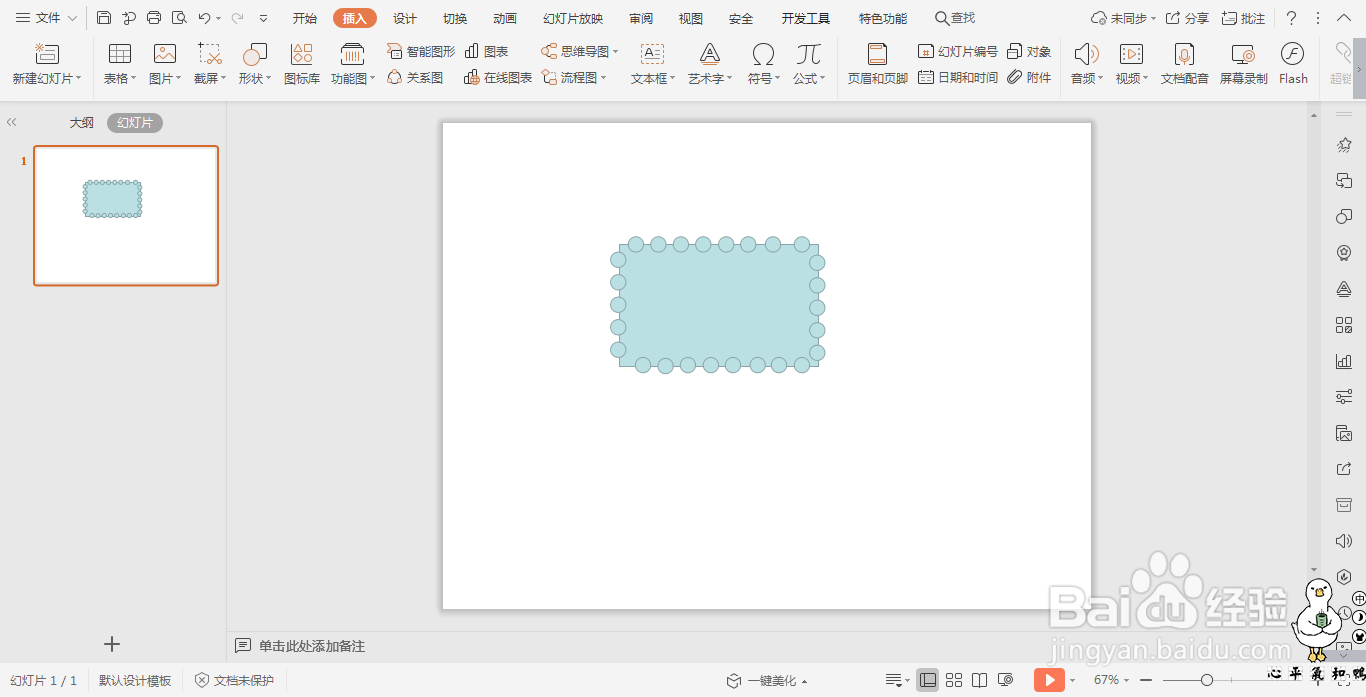 5/6
5/6Ctrl+A全选所有的形状,在绘图工具中点击“合并形状”,选择下拉菜单中的“剪除”,这样邮票形状就制作出来了。
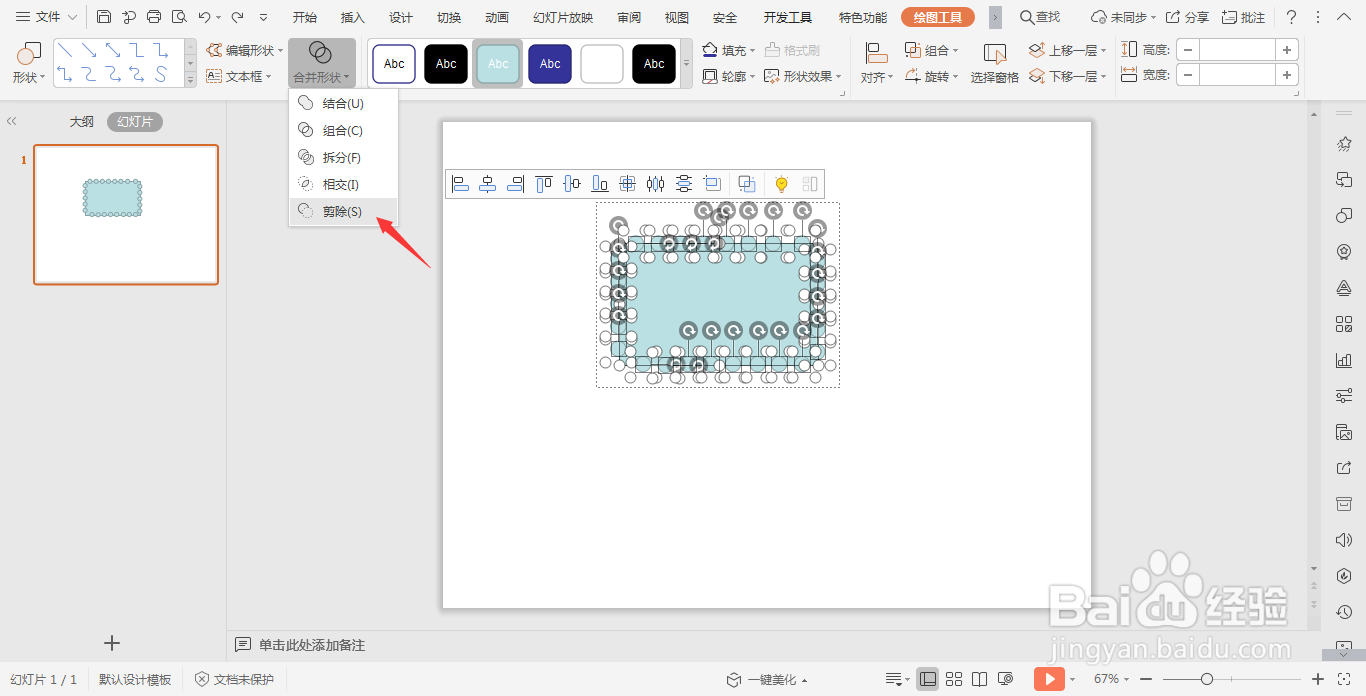 6/6
6/6选中形状,鼠标右键“设置对象格式”,在右侧弹出的属性设置窗格中,选择形状选项,在填充中勾选“图片或纹理填充”,图片来自本地图片,插入一张准备好的图片,这样邮票效果就制作好了。
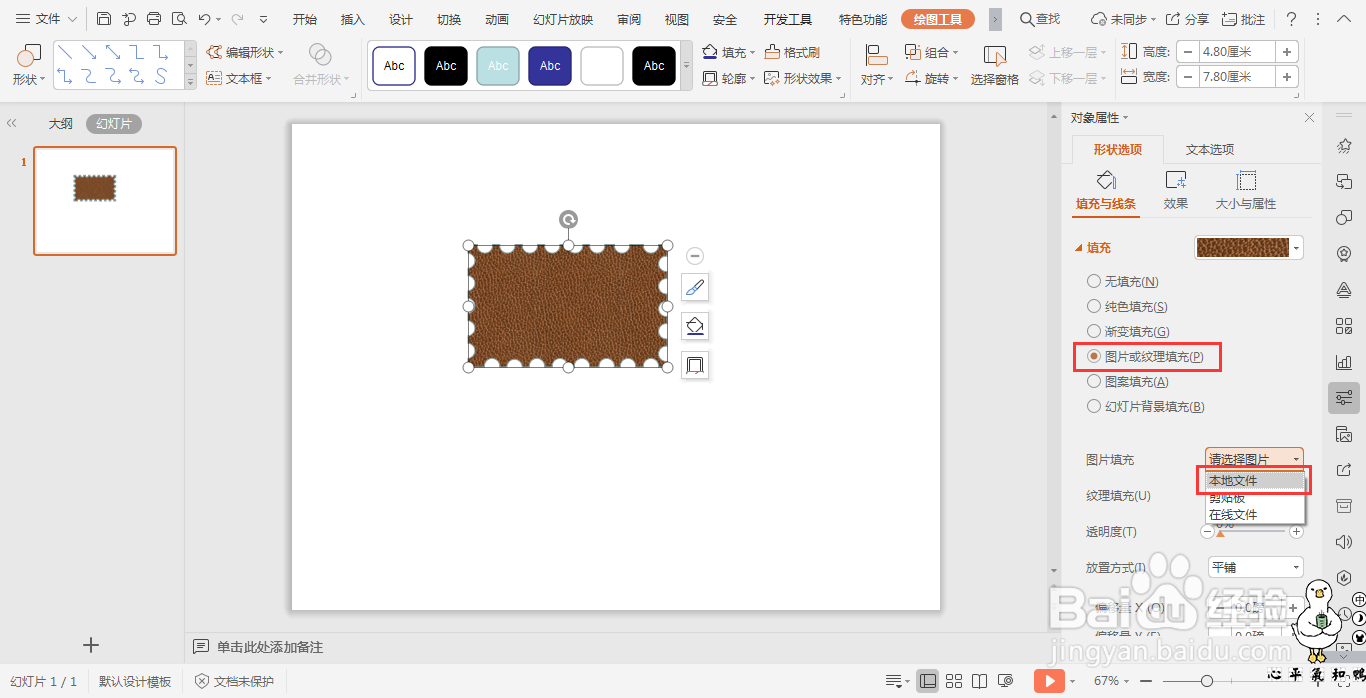
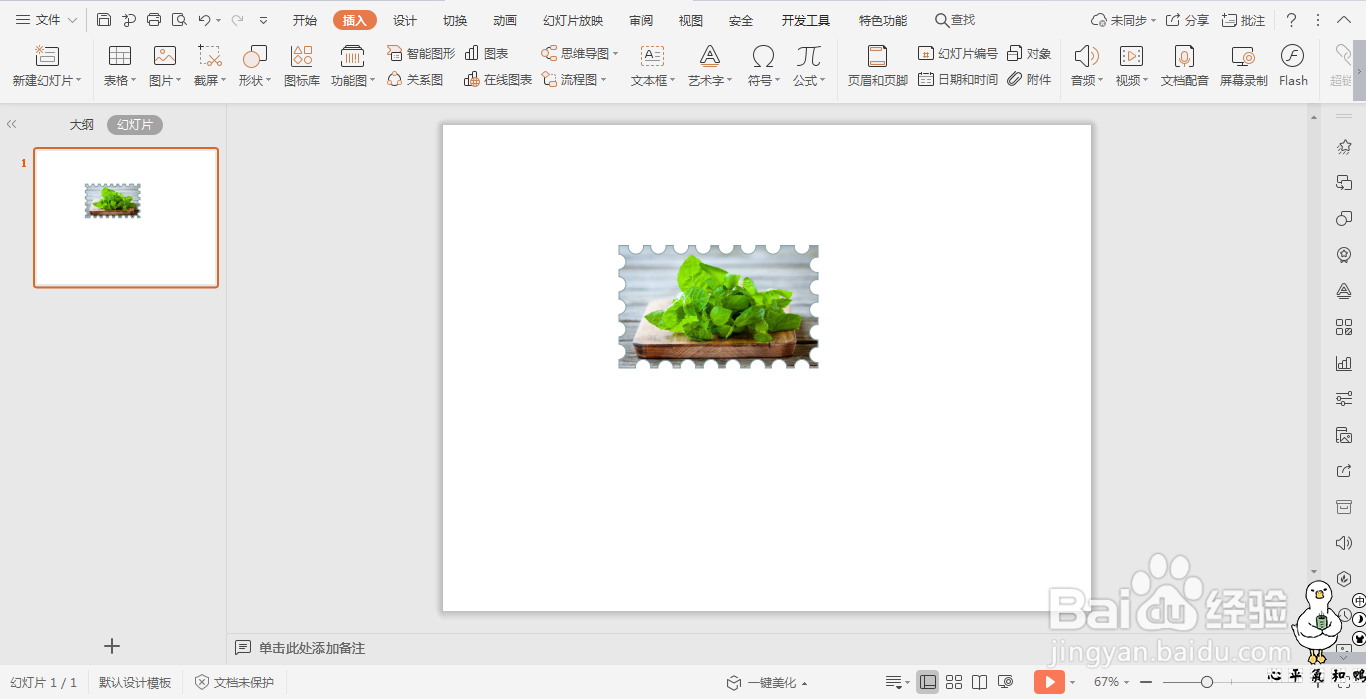 注意事项
注意事项为图片添加邮票的效果,其中的小圆形可以根据插入矩形的大小,来添加合适的数量。
图片邮票效果PPT制作技巧版权声明:
1、本文系转载,版权归原作者所有,旨在传递信息,不代表看本站的观点和立场。
2、本站仅提供信息发布平台,不承担相关法律责任。
3、若侵犯您的版权或隐私,请联系本站管理员删除。
4、文章链接:http://www.1haoku.cn/art_788771.html
上一篇:创意科技画飞向太空的祝福
下一篇:腾讯大王卡如何注销
 订阅
订阅